Google Chromeがバージョンアップしました。
細かな仕様の変更もあるようですが、私が気になったのはトップページの表示内容でした。
以前ですと、トップページの表示に「閲覧履歴のサムネイル画像」が表示されていたのですが「閲覧サイトのファビコン表示」に変更になりました。
サムネイル画像からファビコン表示に変更になったのですが、使い方が少し変更になっていますので「ファビコンの消し方」「ショートカットの作り方」を紹介します。
トップページに履歴のファビコンを表示させない方法は、以前の記事【Google Chrome】新しいタブ画面で履歴表示(サムネイル)を非表示にする おすすめの拡張機能で紹介した拡張機能を使う方法で非表示にすることができます。
「ファビコン」表示を以前の「サムネイル」表示に戻す方法は【Google Chrome】トップページの閲覧履歴のファビコンをサムネイル表示に戻す方法の記事で紹介しています。
ファビコンとはアドレスバーやタブに表示される、ウェブサイトのシンボルマークです。
favicon(ファビコン)は、ウェブサイトのシンボルマーク・イメージとして、ウェブサイト運営者がウェブサイトやウェブページに配置するアイコンの俗称である。favorite icon(フェイバリット・アイコン:お気に入りアイコン)という英語の語句を縮約したものである。
出典:ウィキペディア
Chromeのトップページが変更された
Google Chromeのバージョンが新しくなって、見た目が全体的に丸くなりました。
以前から気になっていたChromeのトップページですが、こちらの表示も変更になりました。
以前ですと検索窓の下には最近閲覧したサイトのサムネイル画像が表示されていましたが、今回のバージョンから閲覧したサイトの「ファビコン」が表示されるようになりました。
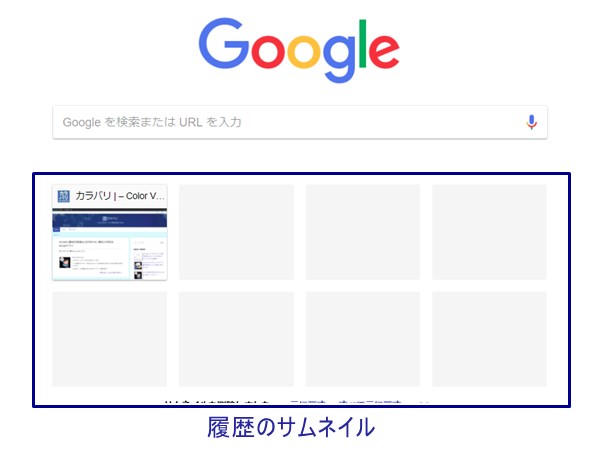
新しいトップページの表示
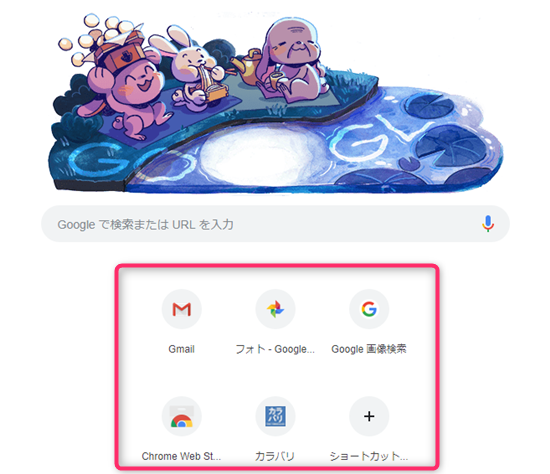 閲覧サイトがファビコン表示に変更
閲覧サイトがファビコン表示に変更
閲覧履歴のファビコン(ショートカット)の消し方
閲覧履歴がサムネイル画像からファビコン表示に変更になり、消し方も変更になりました。
以前はサムネイル画像を右クリックして消去できていたのですが、バージョンアップ後からは少し変更になっているので消し方を紹介します。
① 消去するファビコンを選択
消去したいファビコンにマウスを重ねます。(マウスオーバー)
ファビコンの右上に「ショートカットの編集」マークが表示されるのでクリックします。
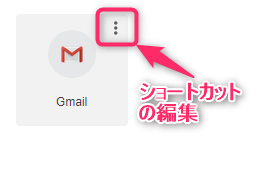
② ファビコン(ショートカット)の削除
「ショートカットの編集画面」が表示されます。
左下の「削除」ボタンをクリックするとファビコン(ショートカット)が削除できます。
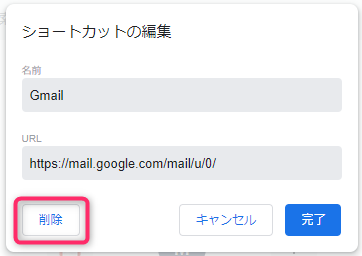
以前より少し削除する手順が増えましたが、簡単に削除することができます。
ファビコン(ショートカット)の作り方
以前のバージョンでは閲覧履歴を自動で表示するだけでしたので、よく使うサイトの表示を作ることはできませんでした。
今回のバージョンからこの機能がショートカットの扱いになり、よく使うサイトを作ることができるようになりました。
これによりトップページに自由にショートカットアイコンを表示させることができます。
ショートカットの追加
①「ショートカットの追加」ボタンをクリックします。
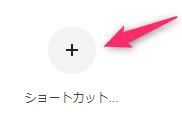
②「ショートカットの追加」画面が表示されます。
ショートカットを作るサイトの「名前」「URL」を入力します。
URL・・・ショートカット先のサイトのURLです。
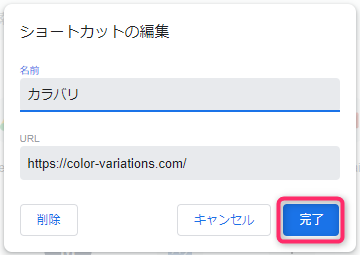 「完了」ボタンをクリックするとChromeのトップページにショートカットが追加されます。
「完了」ボタンをクリックするとChromeのトップページにショートカットが追加されます。
サイトのファビコンがショートカットアイコンになり、トップページに追加されました。
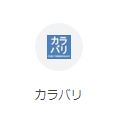
まとめ
Google Chromeのバージョン変更によってトップページの表示が変更されました。
履歴のサムネイル画像からサイトのファビコン表示になったので少しスッキリしましたが、私には必要ない機能でした。
以前の記事【Google Chrome】新しいタブ画面で履歴表示(サムネイル)を非表示にする おすすめの拡張機能でも書いたように、トップページに閲覧履歴が残るような表示がされるのは嫌なのです。
しかし、以前と違って今回のトップページの表示方法では「サイトのショートカット」を作ることが出来ますので、この辺りは評価できるところですね。
トップページの表示方法が新しく変更されても、トップページにサイトの履歴を表示させたくない場合には、過去の記事【Google Chrome】新しいタブ画面で履歴表示(サムネイル)を非表示にする おすすめの拡張機能の方法で非表示できますので参考にしてください。
以上、【Google Chrome】トップページの閲覧履歴のファビコン(ショートカットアイコン)の消し方の紹介記事でした。


コメント
トップページの表示に「閲覧履歴のサムネイル画像」が表示されていたのですが「閲覧サイトのファビコン表示」に変更になりました。とありますが、サムネイル表示の方が良いのですが、もう戻らないのでしょうか?
トップページの表示を「サムネイル」の表示に戻すにはChromeの設定を変更します。
【Google Chrome】トップページの閲覧履歴のファビコンをサムネイル表示に戻す方法の記事にしましたので参考にしてみてください。
ファビコン削除できました。
お陰様で、Google検索画面がスッキリしました。
ありがとうございました。
ずっと気になってましたが削除できました、ありがとうございました!